Correggi il codice di errore 0xc1800103 0x90002
Pubblicato: 2022-08-29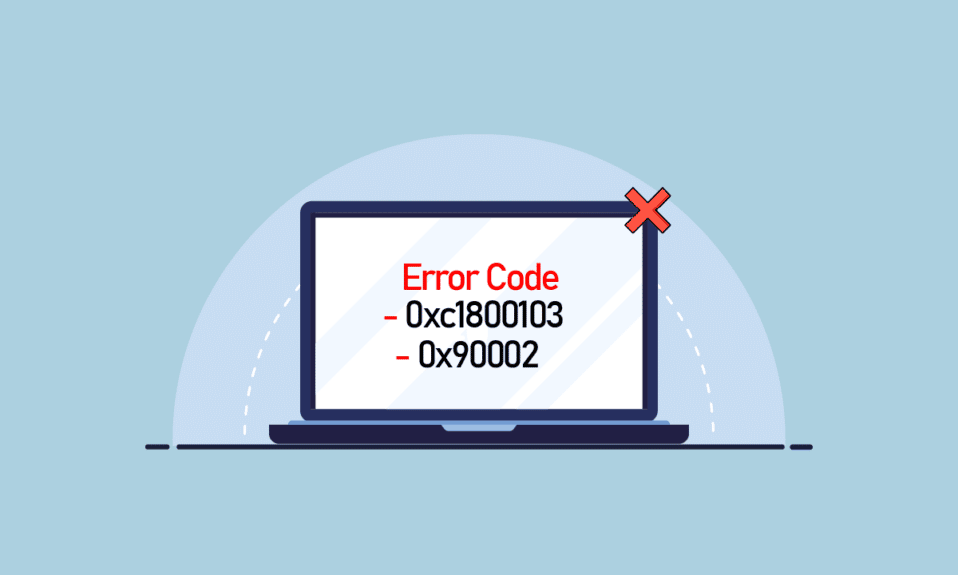
Il Media Creation Tool è uno degli strumenti più essenziali sviluppati da Microsoft. Questo strumento ti aiuta a installare Windows 10 su un DVD o un'unità USB, in modo da poterne eseguire il backup per reinstallazioni successive. Questo strumento può essere incredibilmente utile se succede qualcosa a Windows, puoi sempre installare Windows 10 utilizzando l'utilità Strumento di creazione multimediale. Nonostante tutti i suoi vantaggi, lo strumento di creazione multimediale presenta anche alcuni bug ed errori, uno di questi bug è il codice di errore 0xc1800103 0x90002. Questo errore si verifica quando si tenta di eseguire l'aggiornamento a Windows 10 e all'improvviso è possibile che venga visualizzato un messaggio di errore 0xc1800103 0x90002. Esistono alcuni metodi efficaci per correggere l'errore dello strumento di creazione multimediale 0xc1800103 0x90002 di cui abbiamo discusso in questa guida.
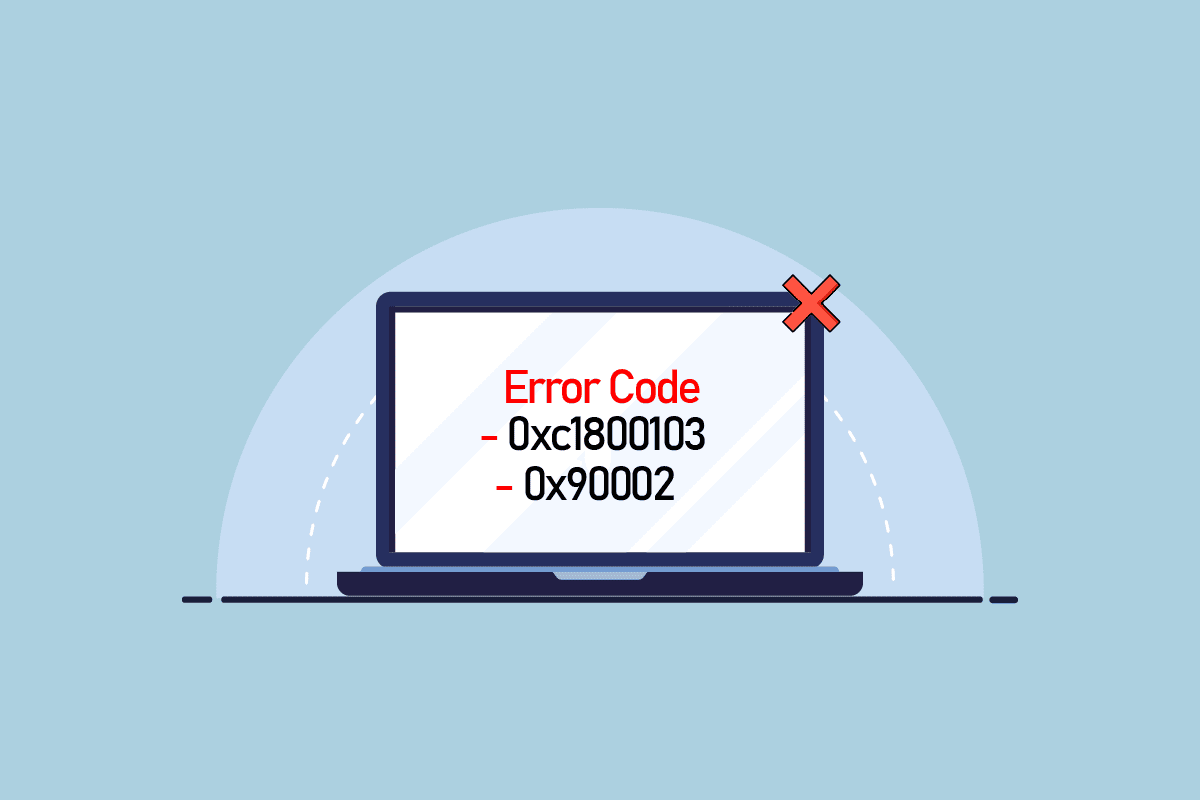
Contenuti
- Come correggere il codice di errore dello strumento di creazione multimediale 0xc1800103 0x90002
- Metodo 1: riparare i file di sistema
- Metodo 2: configurare data e ora
- Metodo 3: modifica le impostazioni della lingua
- Metodo 4: eseguire lo strumento di risoluzione dei problemi di Windows Update
- Metodo 5: cancellare la cartella SoftwareDistribution
- Metodo 6: svuota la directory temporanea di Microsoft
Come correggere il codice di errore dello strumento di creazione multimediale 0xc1800103 0x90002
Possono esserci diversi motivi per cui questo errore si verifica durante l'installazione di Windows 10. Alcuni dei motivi comuni sono elencati di seguito.
- L'errore può essere attivato da file di sistema danneggiati nel computer.
- Spesso l'errore Media Creation Tool può essere causato da una configurazione errata di data e ora nelle impostazioni del PC.
- Impostazioni errate della lingua nelle impostazioni del PC possono anche causare questo errore nell'installazione di Windows tramite Media Creation Tool.
- Nella maggior parte dei casi, i file spazzatura o i file danneggiati nella cartella SoftwareDistribution causano l'errore Media Creation Tool.
- Un dato arbitrario o una cartella temporanea possono causare questo errore durante l'installazione di Windows 10.
Le sezioni seguenti ti spiegheranno i metodi per correggere il codice di errore 0xc1800103 0x90002 durante l'installazione di Windows 10 tramite Media Creation Tool.
Metodo 1: riparare i file di sistema
Nella maggior parte dei casi, i file di sistema danneggiati sono la causa della maggior parte degli errori sul computer, inclusi gli errori di Media Creation Tool. Puoi provare a riparare i file di sistema utilizzando i metodi di risoluzione dei problemi integrati. Consulta la guida Come riparare i file di sistema su Windows 10 per riparare in sicurezza i file di sistema. In genere, la riparazione dei file di sistema dovrebbe risolvere il problema e non dovresti più ricevere l'errore 0xc1800103 0x90002 durante il tentativo di installare Windows 10 sul tuo computer.
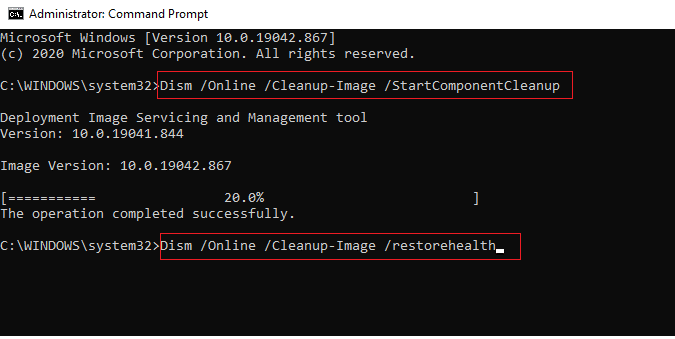
Se l'errore dello strumento di creazione multimediale 0xc1800103 0x90002 non viene ancora risolto, passare al metodo successivo.
Metodo 2: configurare data e ora
Se le impostazioni di data e ora non sono configurate correttamente nelle impostazioni del PC, ciò può causare errori di installazione, incluso il codice di errore 0xc1800103 0x90002 durante l'installazione di Windows 10 sul sistema. Questo problema può essere facilmente evitato modificando le impostazioni di data e ora. Leggi la nostra guida su 4 modi per cambiare data e ora in Windows 10.
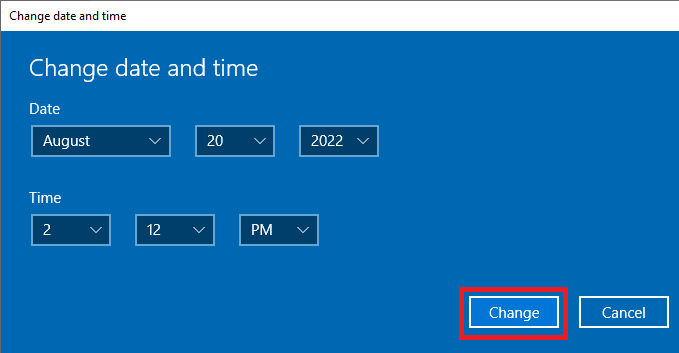
Nella maggior parte dei casi, la configurazione delle impostazioni di data e ora sul computer può correggere l'errore dello strumento di creazione multimediale. Se continui a ricevere lo stesso errore, passa al metodo successivo.
Leggi anche: Correggi lo strumento di creazione di Windows Media non funzionante
Metodo 3: modifica le impostazioni della lingua
Simile a impostazioni di data e ora improprie, potresti ricevere lo strumento di creazione multimediale a causa di impostazioni della lingua errate. Puoi provare a correggere l'errore modificando le impostazioni della lingua del PC.
1. Premi contemporaneamente i tasti Windows + I per aprire Impostazioni .
2. Navigare e fare clic su Ora e lingua .
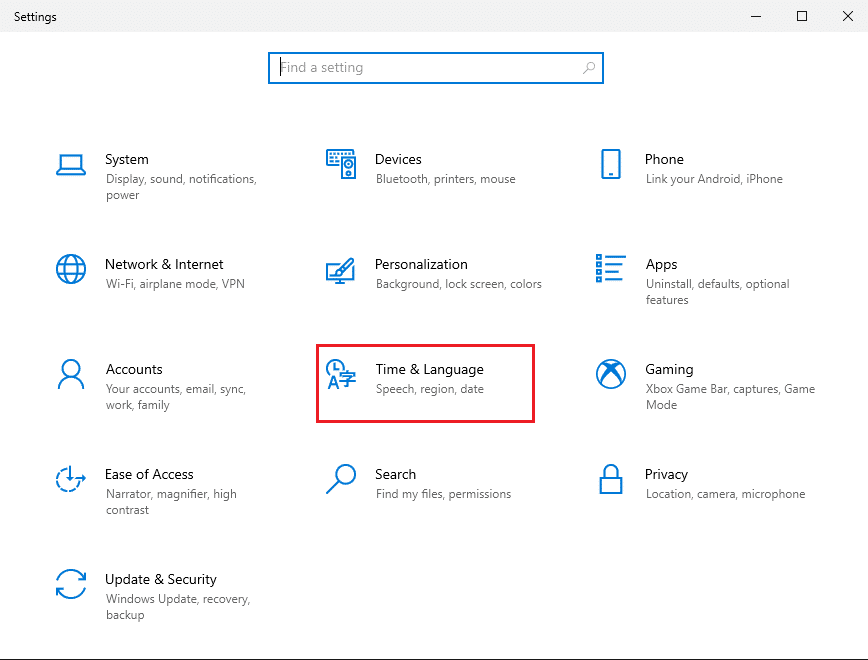
3. Dal menu a sinistra, fare clic su Regione .
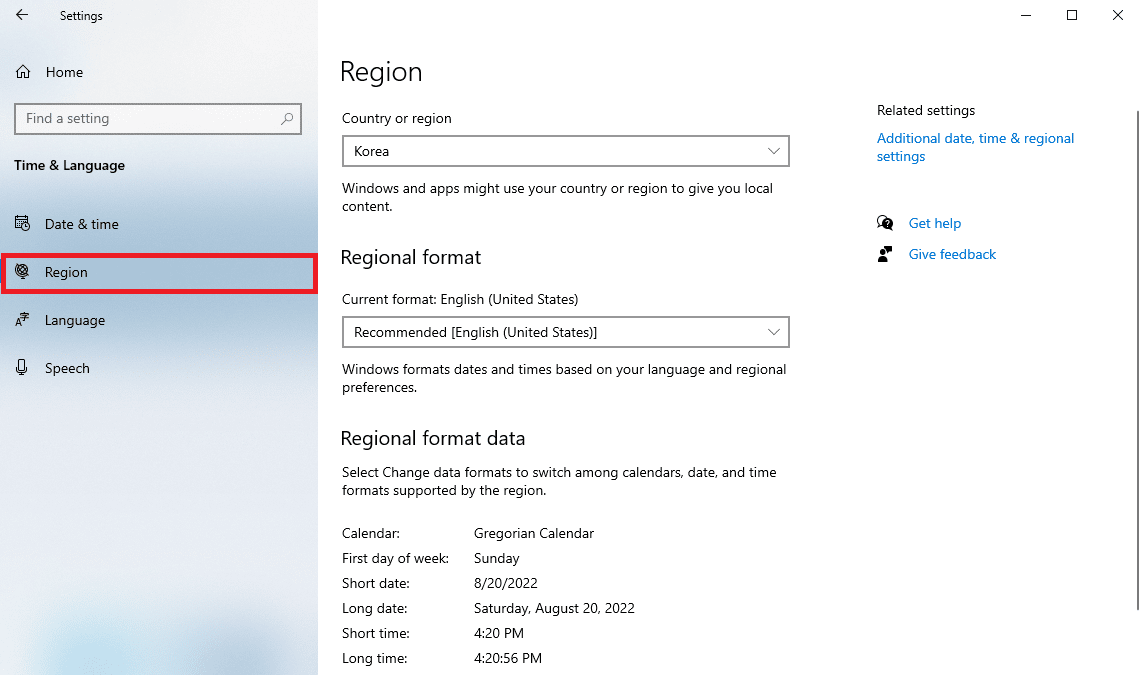
4. Dal Paese o dalla regione selezionare la regione corretta.
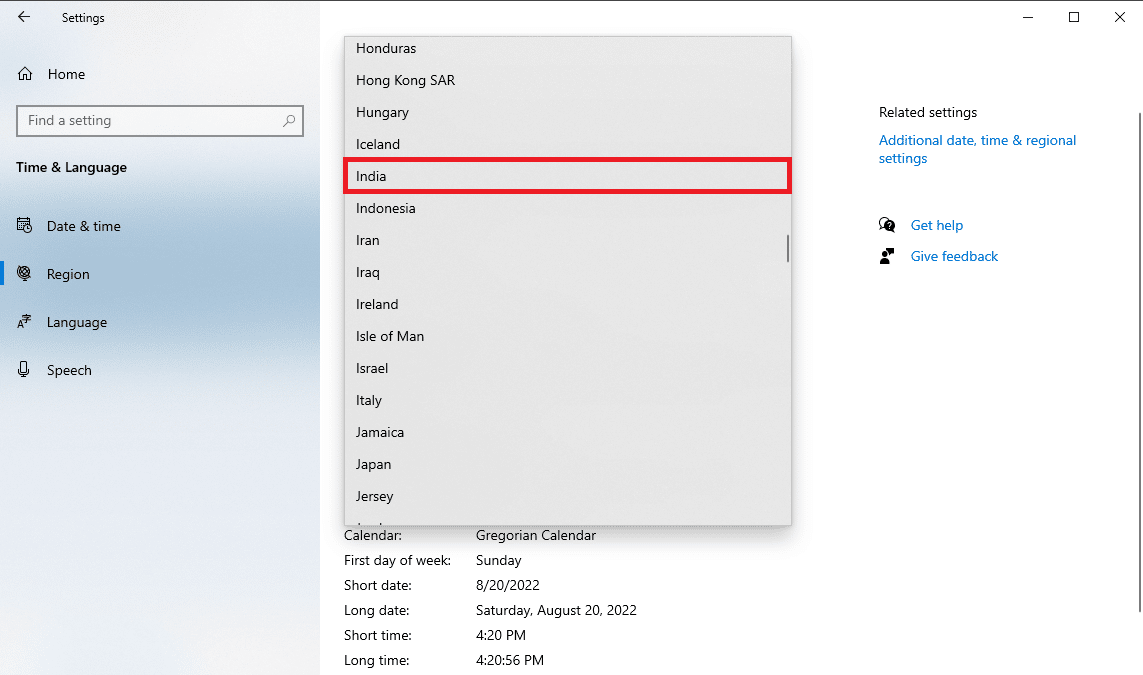

5. Ora, dal menu a sinistra, fai clic su Lingua .
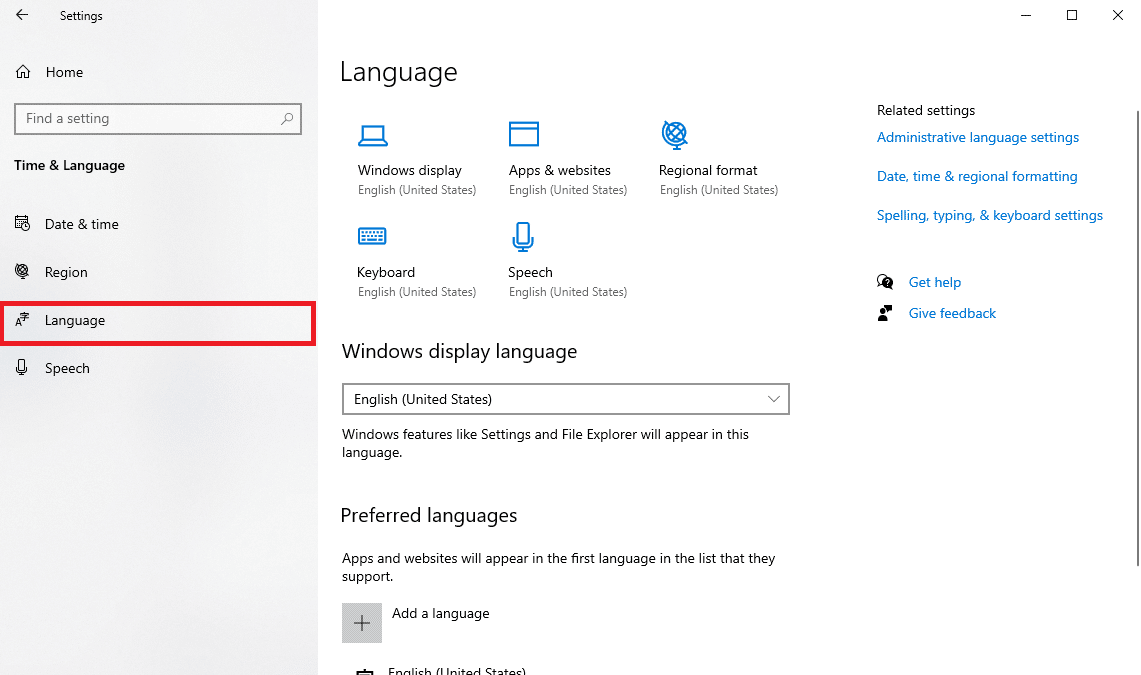
6. Nella lingua di visualizzazione di Windows selezionare la lingua preferita.
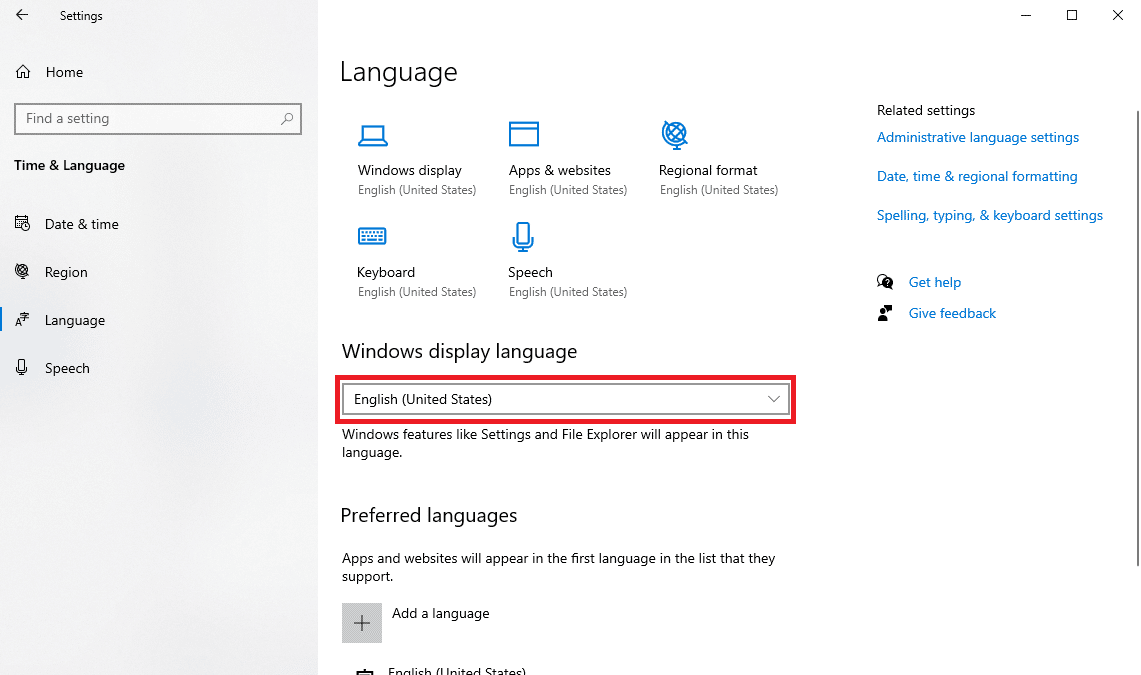
Metodo 4: eseguire lo strumento di risoluzione dei problemi di Windows Update
Se ricevi un errore di errore 0xc1800103 0x90002 durante l'installazione di Windows 10, ciò può essere dovuto a problemi di aggiornamento di Windows. Puoi provare a risolvere questo problema utilizzando lo strumento di risoluzione dei problemi di aggiornamento di Windows. Leggi la nostra guida su Come eseguire lo strumento di risoluzione dei problemi di Windows Update per correggere efficacemente l'errore dello strumento di creazione multimediale 0xc1800103 0x90002.
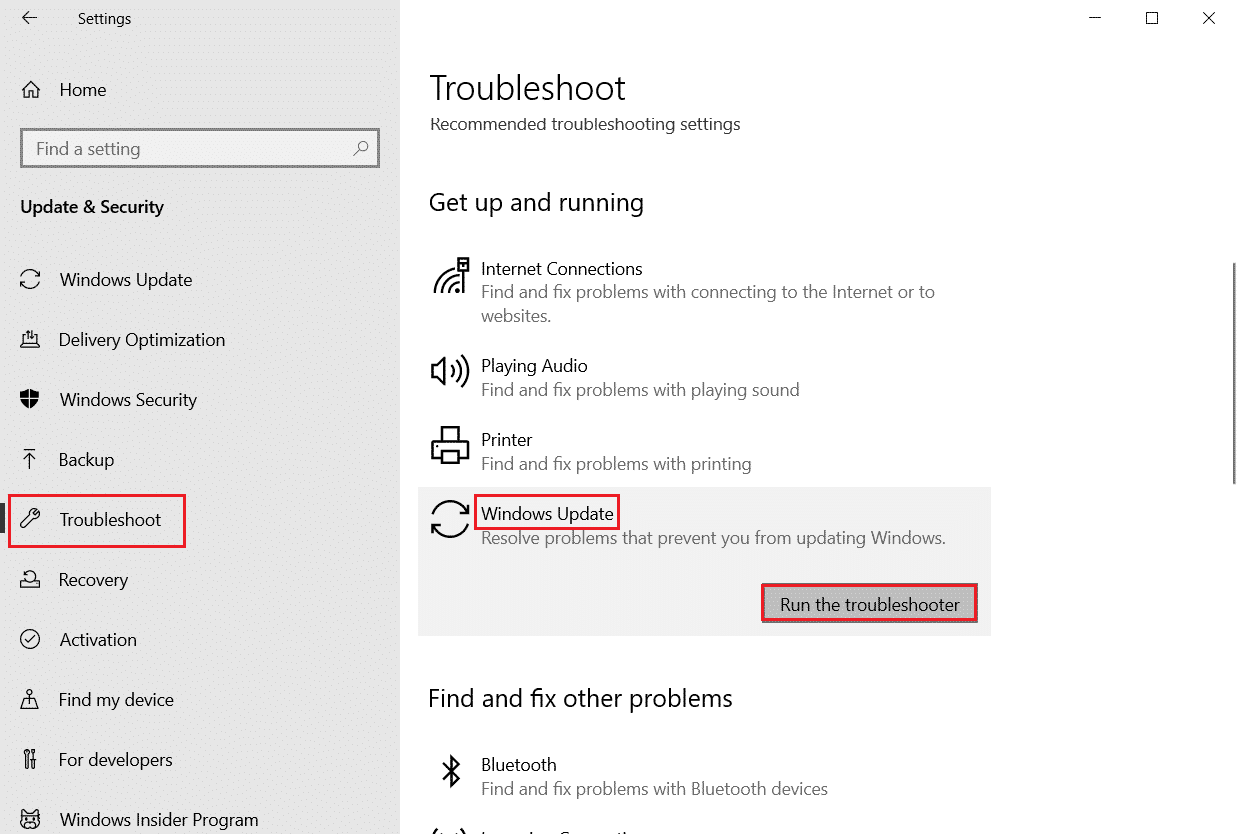
Leggi anche: Come correggere l'errore di Windows Update 80072ee2
Metodo 5: cancellare la cartella SoftwareDistribution
I file spazzatura e danneggiati nella cartella SoftwareDistribution del registro scaricato sono una delle principali cause di problemi con il codice di errore 0xc1800103 0x90002. Questo problema può essere risolto cancellando la cartella SoftwareDistribution.
1. Premere insieme i tasti Windows + R per aprire la finestra di dialogo Esegui .
2. Qui, digita %SystemRoot%\SoftwareDistribution\Download e premi il tasto Invio .
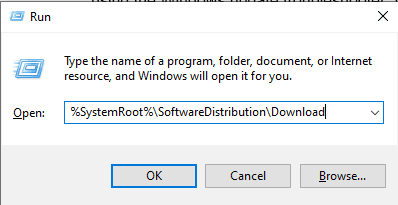
3. Una volta che sei nella directory, seleziona tutti i file premendo contemporaneamente i tasti Ctrl + A.
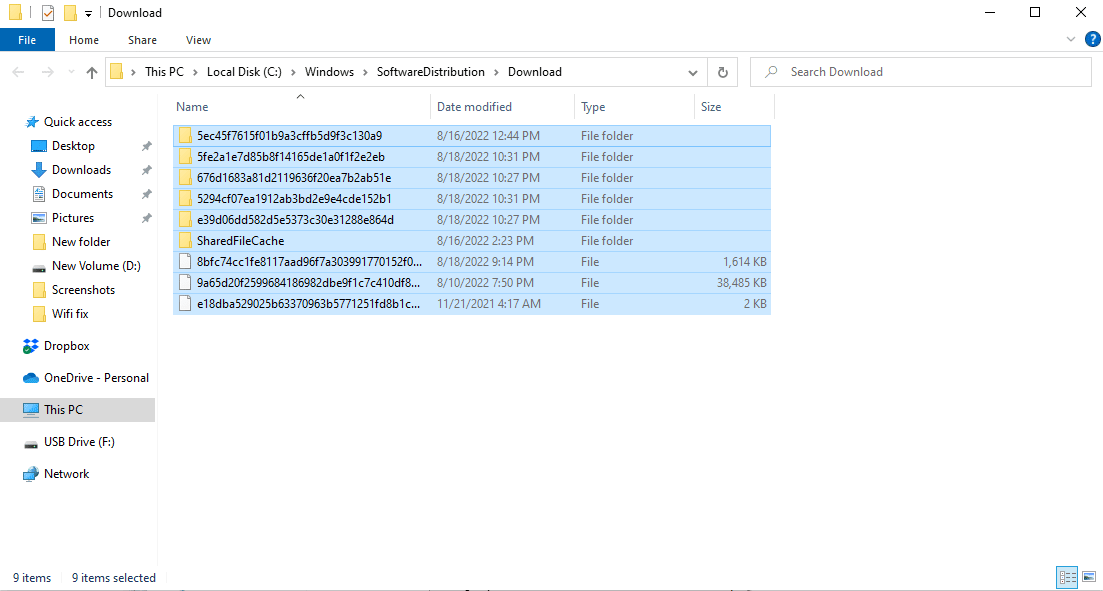
4. Fare clic con il pulsante destro del mouse sui file selezionati e fare clic sull'opzione Elimina per rimuovere tutti i file.
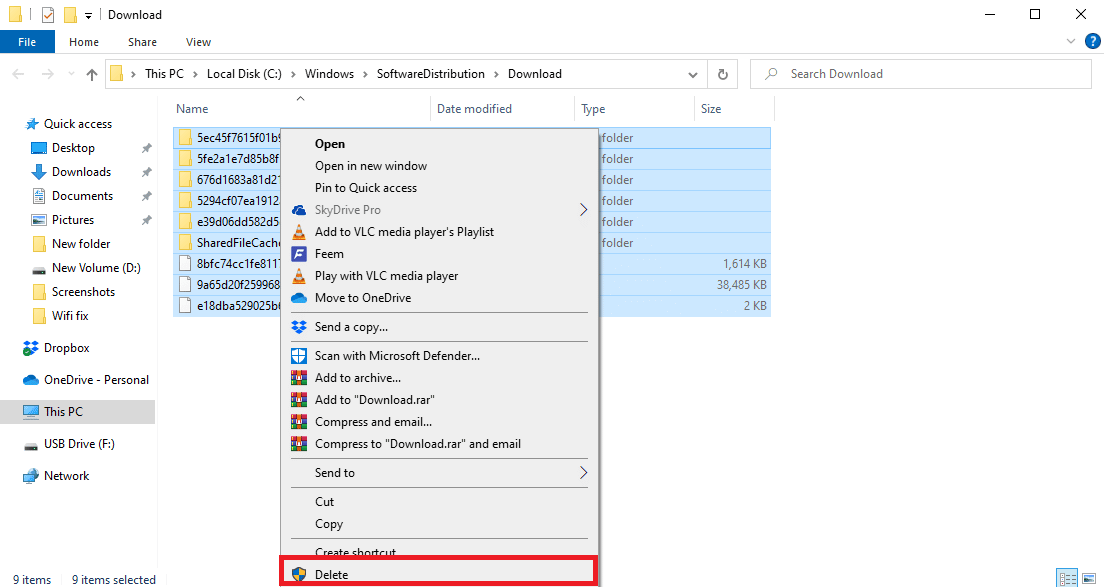
Questa è una soluzione efficace per questo errore; tuttavia, se il problema persiste, passare al metodo successivo.
Leggi anche: Correggi l'errore di Windows Update 0x800704c7
Metodo 6: svuota la directory temporanea di Microsoft
A volte i dati arbitrari delle cartelle temporanee possono causare il codice di errore 0xc1800103 0x90002, puoi risolvere questo problema svuotando la directory temporanea di Microsoft.
1 Avviare la finestra di dialogo Esegui .
2. Digitare C:\$Windows.~BT e premere il tasto Invio .
Nota: qui viene utilizzato il comando C:\$Windows.~BT presupponendo che il sistema operativo sia installato nell'unità C, se il sistema operativo è installato in un'unità diversa apportare le modifiche di conseguenza.
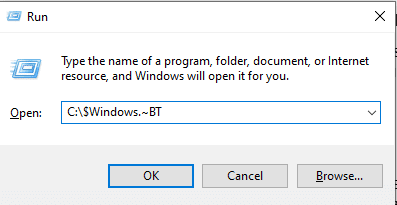
3. Nella directory, premere contemporaneamente i tasti Ctrl + A per selezionare tutti i file ed eliminarli .
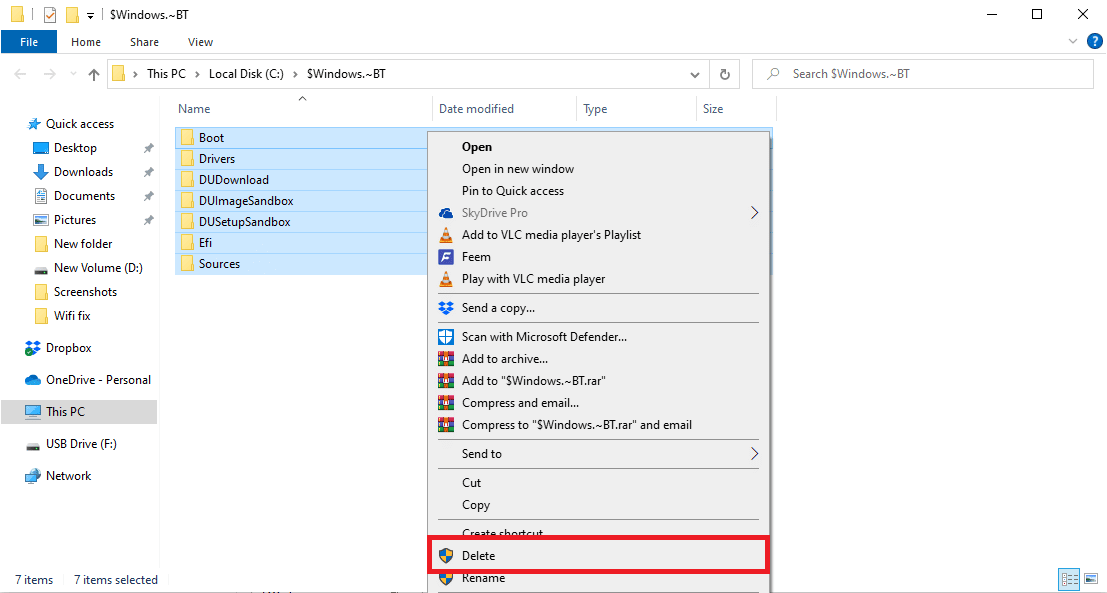
Domande frequenti (FAQ)
Q1. Come posso correggere gli errori dello strumento di creazione multimediale?
Ans. Gli errori dello strumento di creazione multimediale sono comuni, principalmente questi errori si verificano durante l'installazione di Windows 10. In genere, gli errori possono essere risolti riparando i file di sistema.
Q2. Posso eseguire Media Creation Tool sul sistema Windows 10?
Ans. Sì , lo strumento di creazione multimediale funziona bene per Windows 10, puoi utilizzare questo strumento per eseguire il backup della finestra per un uso futuro.
Q3. Come posso riparare lo strumento di creazione multimediale?
Ans. È possibile utilizzare vari metodi per riparare lo strumento di creazione multimediale, ad esempio eseguire lo strumento di risoluzione dei problemi di Windows e apportare modifiche alle impostazioni del PC.
Consigliato:
- Correggi l'errore di sistema Rtwlane non minore o uguale a IRQL del driver
- Correggi l'ERRORE INTERNO WHEA in Windows 10
- Correggi l'errore di aggiornamento di Windows 10 0x800f0831
- Correggi il codice di errore 0x80d0000a in Windows 10
Ci auguriamo che questa guida ti sia stata utile e che tu sia stato in grado di risolvere il problema del codice di errore 0xc1800103 0x90002 con Media Creation Tool. Facci sapere quale metodo ha funzionato meglio per te. Se hai suggerimenti o domande, faccelo sapere nella sezione commenti qui sotto.
